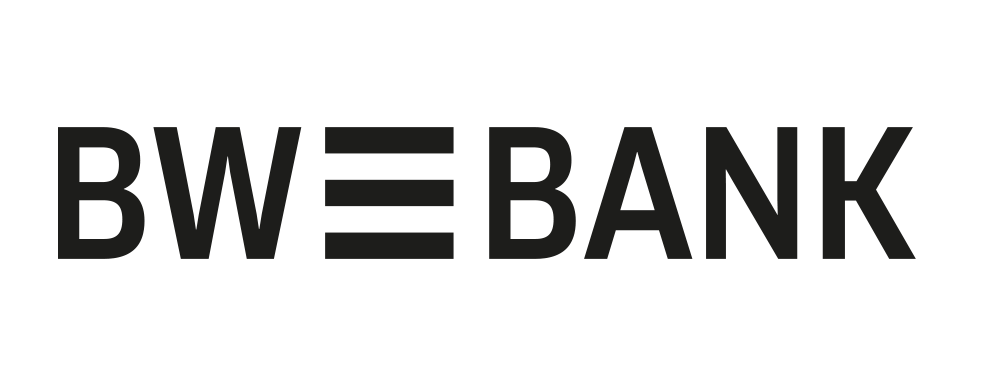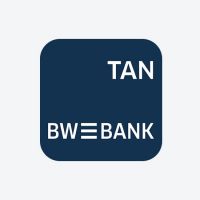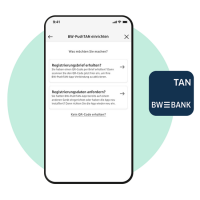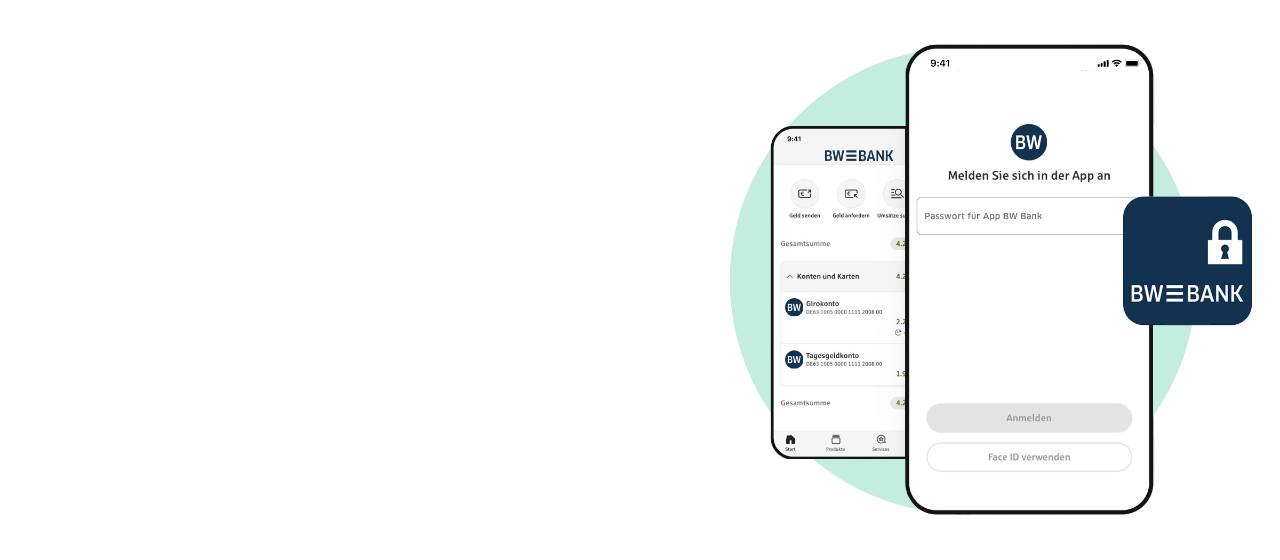
Wichtig – bevor Sie die Anleitung starten:
Neues Passwort mittels Biometrie
Sofern das Öffnen der App stets mit Gesichtserkennung oder Fingerabdruck (Biometrie) erfolgt, wird das App-Passwort häufiger vergessen. Wenn das Öffnen der App mit Biometrie noch funktioniert, können Sie in den Einstellungen der BW Mobilbanking-App ein neues Passwort vergeben, ohne das alte Passwort zu kennen:
BW Mobilbanking-App öffnen -> Profil -> Einstellungen -> Sicherheit -> Passwort ändern
BW Mobilbanking-App – Rücksetzung
Falls Sie Ihr App-Passwort vergessen haben und Sie für das Öffnen der App nicht die Gesichtserkennung oder Fingerabdruck nutzen oder diese nicht möglich ist, müssen Sie die BW Mobilbanking-App zunächst zurücksetzen und dann anschließend neu einrichten. Die BW Mobilbanking-App können Sie in der App selbst automatisch zurücksetzen. Wie das geht, erfahren Sie Schritt für Schritt in der Anleitung „BW Mobilbanking-App: Passwort vergessen“.
Sie benötigen dazu:
Immer:

BW pushTAN-App
Sie brauchen die BW pushTAN-App, um den Auftrag freizugeben.

Online-Banking-Zugangsdaten
Durch das Zurücksetzen der BW Mobilbanking-App, werden alle vorhandenen Daten und Einstellungen in der App gelöscht. Um die App neu einzurichten, benötigen Sie die Online-Banking-Zugangsdaten Ihrer BW-Bank: Anmeldename oder Legitimations-ID sowie die Online-Banking-PIN.
So geht‘s:
Bevor Sie mit der Anleitung starten und die App neu einrichten, müssen Sie die BW Mobilbanking-App zunächst zurücksetzen.
Die BW Mobilbanking-App können Sie automatisch in der App selbst zurücksetzen, indem Sie dreimal ein falsches Passwort eingeben. Es erscheint eine Schaltfläche mit der Möglichkeit, die App zurückzusetzen. Klicken Sie auf „BW Mobilbanking-App zurücksetzen“ und bestätigen Sie anschließend die Sicherheitsabfrage "Jetzt die App zurücksetzen".
Die App setzt sich auf den Werkszustand zurück. Alle in der App vorhandenen Daten und Einstellungen werden dadurch gelöscht.
Hinweis: Es wird keine neue App-Version aus den jeweiligen Stores heruntergeladen oder geupdatet, es wird die auf dem Gerät befindliche App-Version verwendet.
Falls iOS verwendet wird, erscheint ein Hinweis mit der Aufforderung, die App neu zu starten.
Unter Android wird eine Schaltfläche zum Neustart angeboten.
Um die App anschließend neu einzurichten, folgen Sie der Anleitung Schritt für Schritt:
Hinweis: Da die BW-Bank Teil der Sparkassen Finanzgruppe ist, sind die Abläufe mit denen der Sparkassen vergleichbar. Die folgende Anleitung ist daher am Beispiel der Sparkasse dargestellt.
BW Mobilbanking-App
Installieren Sie jetzt die BW Mobilbanking-App auf Ihrem Smartphone oder Tablet.
Wir, als Ihre BW-Bank, verwenden Cookies, die unbedingt erforderlich sind, um Ihnen unsere Website zur Verfügung zu stellen. Wenn Sie Ihre Zustimmung erteilen, verwenden wir zusätzliche Cookies, um zum Zwecke der Statistik (z.B. Reichweitenmessung) und des Marketings (wie z.B. Anzeige personalisierter Inhalte) Informationen zu Ihrer Nutzung unserer Website zu verarbeiten. Hierzu erhalten wir teilweise von Google weitere Daten. Weiterhin ordnen wir Besucher über Cookies bestimmten Zielgruppen zu und übermitteln diese für Werbekampagnen an Google. Detaillierte Informationen zu diesen Cookies finden Sie in unserer Erklärung zum Datenschutz. Ihre Zustimmung ist freiwillig und für die Nutzung der Website nicht notwendig. Durch Klick auf „Einstellungen anpassen“, können Sie im Einzelnen bestimmen, welche zusätzlichen Cookies wir auf der Grundlage Ihrer Zustimmung verwenden dürfen. Sie können auch allen zusätzlichen Cookies gleichzeitig zustimmen, indem Sie auf “Zustimmen“ klicken. Sie können Ihre Zustimmung jederzeit über den Link „Cookie-Einstellungen anpassen“ unten auf jeder Seite widerrufen oder Ihre Cookie-Einstellungen dort ändern. Klicken Sie auf „Ablehnen“, werden keine zusätzlichen Cookies gesetzt.